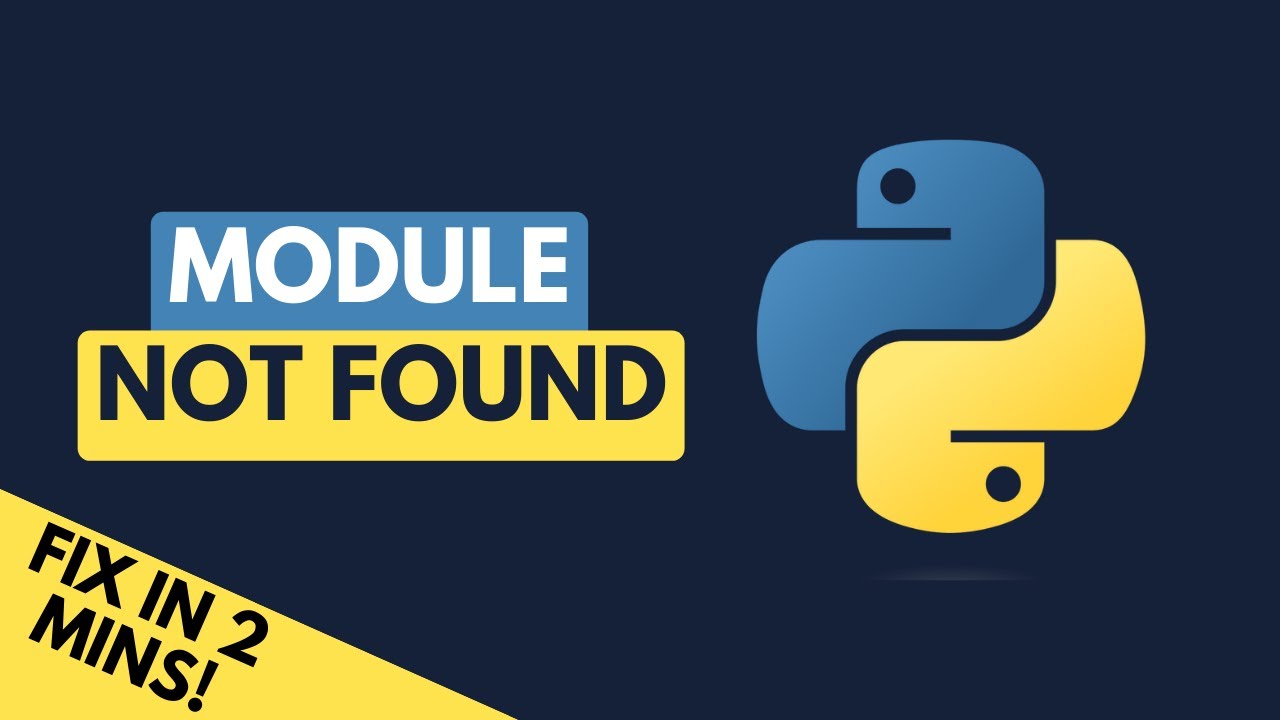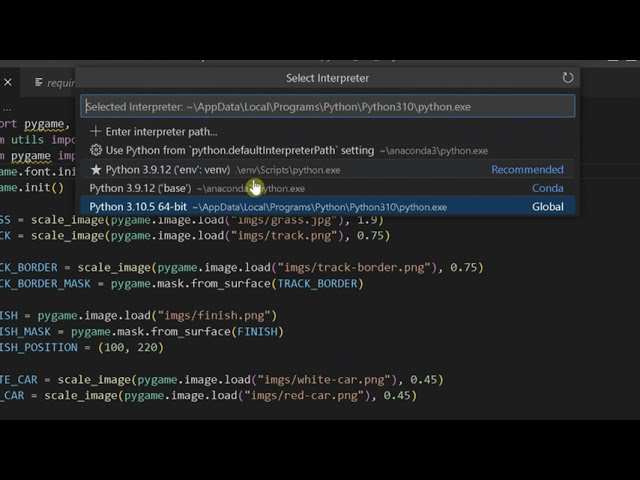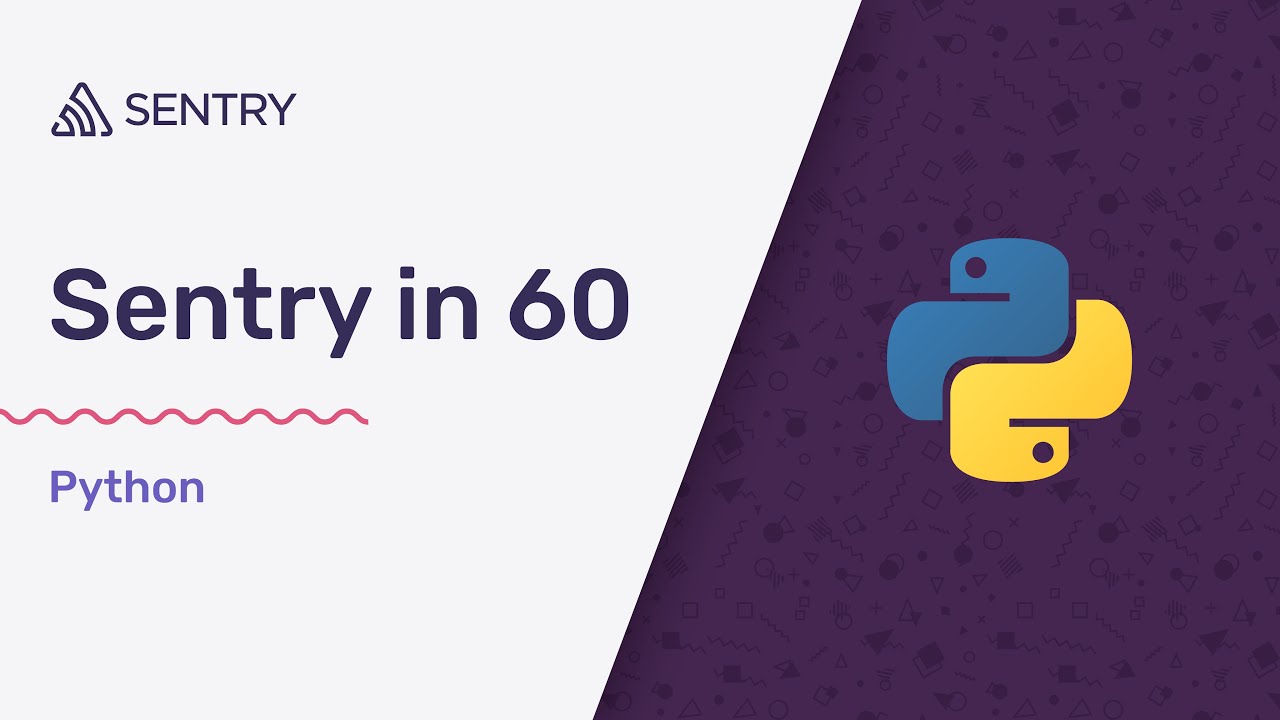How to solve ModuleNotFoundError: No module named ‘matplotlib-inline’ in python

- Understanding ModuleNotFoundError
- Common Causes of ModuleNotFoundError
- How to Solve ModuleNotFoundError: No Module Named ‘matplotlib-inline’
- Importance of Virtual Environments in Python
- Debugging Tips for ModuleNotFoundError
- Best Practices for Managing Python Packages
- Exploring Alternatives to Matplotlib
Understanding ModuleNotFoundError
Cuando trabajas en proyectos de Python, a veces puedes encontrarte con errores que impiden que tu código funcione como debería. Uno de los errores más comunes es el ModuleNotFoundError. Este error indica que Python no puede encontrar un módulo particular que intentas importar. Por ejemplo, si recibes un mensaje como ModuleNotFoundError: No module named ‘matplotlib-inline’, significa que tu entorno de Python no tiene instalados los paquetes necesarios para ejecutar tu código.
Common Causes of ModuleNotFoundError
Hay múltiples razones por las que podrías estar enfrentándote a este tipo de error:
- Paquete no instalado: Es posible que simplemente no hayas instalado el paquete requerido en tu entorno actual.
- Entorno de Conda o Virtualenv: Si estás utilizando entornos segregados, tienes que asegurarte de que el paquete esté instalado en el entorno activo.
- Errores tipográficos: Un simple error tipográfico en el nombre del módulo puede desencadenar este mensaje de error.
- Versión incompatible: Algunas bibliotecas pueden no ser compatibles con la versión de Python que estás utilizando.
How to Solve ModuleNotFoundError: No Module Named ‘matplotlib-inline’
Para resolver el error de ModuleNotFoundError específicamente relacionado con matplotlib-inline, sigue estos pasos:
Step 1: Check Your Python Installation
Asegúrate de que tu instalación de Python esté funcionando correctamente. Puedes verificar esto abriendo una terminal o símbolo del sistema y ejecutando:
python --versionEsto debería mostrar la versión de Python que tienes instalada. Si no es así, deberás instalar Python nuevamente.
Step 2: Install matplotlib-inline Package
La forma más directa de solucionar este problema es instalar el módulo que falta. Puedes hacerlo usando pip. En la terminal o símbolo del sistema, escribe:
pip install matplotlib-inlineEsto descargará e instalará la biblioteca necesaria para que tu código funcione correctamente.
Step 3: Verify Installation and Environment
Después de instalar el paquete, verifica que se haya instalado correctamente. Puedes hacer esto ejecutando el siguiente comando:
pip listEsto te mostrará una lista de todos los paquetes instalados en tu entorno. Busca matplotlib-inline en la lista. Si no aparece, asegúrate de que estás en el entorno correcto y repite el paso de instalación.
Step 4: Check for Typos
Si sigues enfrentando el problema, verifica si hay errores tipográficos en la línea donde estás intentando importar el módulo. El comando correcto para importar el paquete debe lucir así:
import matplotlib_inlineStep 5: Compatibility Issues
También es fundamental revisar si tu versión de matplotlib-inline es compatible con la versión de tu instalación de Python. Revisa la documentación del paquete para más detalles.
Importance of Virtual Environments in Python
Utilizar entornos virtuales en Python es una práctica recomendada, ya que te permite trabajar en diferentes proyectos con distintas dependencias sin causar conflictos. Al crear un entorno virtual, puedes aislar paquetes y crear una configuración específica que se adapte a tus necesidades. Aquí tienes una breve guía sobre cómo gestionar entornos virtuales:
Creating a Virtual Environment
Para crear un nuevo entorno virtual, sigue estos pasos:
python -m venv myenvEsto creará una nueva carpeta llamada myenv en tu directorio actual.
Activating the Virtual Environment
Una vez que hayas creado el entorno, debes activarlo:
- En Windows:
myenvScriptsactivate - En macOS y Linux:
source myenv/bin/activate
Installing Packages in the Virtual Environment
Con el entorno virtual activado, ahora puedes instalar el paquete matplotlib-inline sin interferir con otras instalaciones de Python en tu sistema. Usa el siguiente comando:
pip install matplotlib-inlineDebugging Tips for ModuleNotFoundError
Si sigues teniendo problemas incluso después de intentar los pasos anteriores, aquí tienes algunos consejos de depuración:
Checking Python Path
Asegúrate de que el directorio de instalación de tus paquetes de Python esté en la variable de entorno PYTHONPATH. Puedes verificar esto ejecutando lo siguiente en tu terminal:
echo $PYTHONPATHEsto te mostrará los directorios donde busca Python los módulos. Si el directorio donde se instaló matplotlib-inline no está presente, debes agregarlo.
Reinstalling Python
Si has verificado todo y sigue apareciendo el error, considera desinstalar y reinstalar Python por completo. Asegúrate de eliminar todas las bibliotecas y configuraciones anteriores que puedan estar causando conflictos.
Best Practices for Managing Python Packages
Para evitar el error ModuleNotFoundError en el futuro, aquí hay algunas prácticas que puedes seguir:
- Usa entornos virtuales siempre: Esto te ayuda a evitar conflictos entre paquetes.
- Controla tus dependencias: Usa un archivo requirements.txt para llevar un registro de los paquetes que usa tu proyecto.
- Manten actualizadas tus dependencias: Rivisa periódicamente si hay actualizaciones disponibles para las bibliotecas que utilizas.
- Documenta tu entorno: Asegúrate de tener instrucciones claras de cómo instalar el entorno y los paquetes necesarios para que otros puedan replicar tu configuración.
Exploring Alternatives to Matplotlib
A veces, puede que desees explorar alternativas a matplotlib-inline que podrían ser más efectivas o más fáciles de usar, dependiendo de tus necesidades. Existen varias bibliotecas de visualización en Python que son populares entre los científicos de datos y desarrolladores:
- Seaborn: Esta biblioteca se basa en matplotlib y ofrece una interfaz más amigable y atractiva visualmente.
- Plotly: Una opción excelente para gráficos interactivos y dashboards.
- Bokeh: Ideal para crear visualizaciones web interactivas.
- Altair: Famosa por su simplicidad y uso de gráficos declarativos.
Siempre es bueno explorar diferentes herramientas y ver cuál se adapta mejor a tus necesidades específicas en cada proyecto.